Lucidchart Review - មុខងារ អត្ថប្រយោជន៍ គុណសម្បត្តិ និងច្រើនទៀត
កម្មវិធីដ្យាក្រាមដូចជា Lucidchart មានគោលបំណងបង្កើតដ្យាក្រាមដែលទូលំទូលាយ និងអាចយល់បានពីព័ត៌មានផ្សេងៗ។ Lucidchart គឺជាកម្មវិធីមួយក្នុងចំណោមកម្មវិធីដែលត្រូវបានគេស្គាល់ថាសម្រាប់ការផ្តល់នូវតារាងលំហូរដ៏ល្អ និងលក្ខណៈពិសេសផែនទីគំនិត។ ទាំងនេះគឺចាំបាច់ដើម្បីបង្កើតដ្យាក្រាមសម្រាប់គោលបំណងអប់រំ ផ្ទាល់ខ្លួន និងអាជីវកម្ម។
មានឧបករណ៍ដ្យាក្រាមនេះច្រើនជាងការជួបនឹងភ្នែក។ យើងនឹងមានទិដ្ឋភាពទូទៅស៊ីជម្រៅនៃកម្មវិធីនេះ រួមទាំងតម្លៃ គុណសម្បត្តិ និងគុណវិបត្តិ លក្ខណៈពិសេស និងការប្រកួតប្រជែងរបស់វា។ លើសពីនេះទៀតអ្នកនឹងរៀនអំពីជម្រើសរបស់វា។ បន្តអាន និងស្គាល់ខ្លួនឯងជាមួយ តារាង Lucidchart.
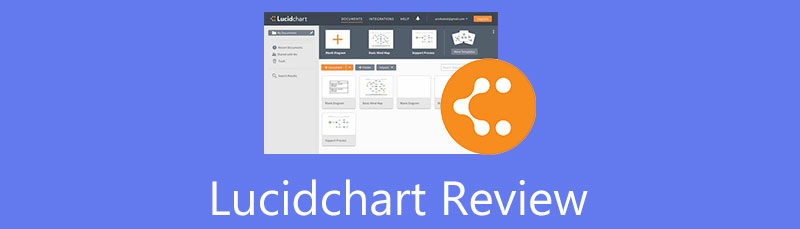
- ផ្នែកទី 1. Lucidchart Alternative: MindOnMap
- ផ្នែកទី 2. Lucidchart ពិនិត្យឡើងវិញ
- ផ្នែកទី 3. របៀបប្រើ Lucidchart
- ផ្នែកទី 4. សំណួរគេសួរញឹកញាប់អំពី Lucidchart
ក្នុងនាមជាអ្នកនិពន្ធសំខាន់ម្នាក់នៃក្រុមវិចារណកថារបស់ MindOnMap ខ្ញុំតែងតែផ្តល់ព័ត៌មានពិត និងផ្ទៀងផ្ទាត់នៅក្នុងការបង្ហោះរបស់ខ្ញុំ។ នេះជាអ្វីដែលខ្ញុំតែងតែធ្វើមុនពេលសរសេរ៖
- បន្ទាប់ពីជ្រើសរើសប្រធានបទអំពីការពិនិត្យមើល Lucidchart ខ្ញុំតែងតែធ្វើការស្រាវជ្រាវជាច្រើននៅលើ Google និងក្នុងវេទិការដើម្បីរាយបញ្ជីកម្មវិធីដែលអ្នកប្រើប្រាស់យកចិត្តទុកដាក់បំផុត។
- បន្ទាប់មកខ្ញុំប្រើ Lucidchart ហើយជាវវា។ ហើយបន្ទាប់មកខ្ញុំចំណាយពេលរាប់ម៉ោង ឬច្រើនថ្ងៃដើម្បីសាកល្បងវាពីលក្ខណៈសំខាន់ៗរបស់វា ដើម្បីវិភាគវាដោយផ្អែកលើបទពិសោធន៍របស់ខ្ញុំ។
- ចំពោះប្លុកពិនិត្យឡើងវិញនៃ Lucidchart ខ្ញុំបានសាកល្បងវាពីទិដ្ឋភាពជាច្រើនទៀត ដោយធានាថាការពិនិត្យឡើងវិញមានភាពត្រឹមត្រូវ និងទូលំទូលាយ។
- ដូចគ្នានេះផងដែរ ខ្ញុំមើលតាមរយៈមតិរបស់អ្នកប្រើនៅលើ Lucidchart ដើម្បីធ្វើឱ្យការពិនិត្យឡើងវិញរបស់ខ្ញុំកាន់តែមានគោលបំណង។
ផ្នែកទី 1. Lucidchart Alternative: MindOnMap
Lucidchart គឺជាឧបករណ៍ដ្យាក្រាមដែលផ្តល់នូវគំនូសតាងលំហូរដ៏ល្អ និងលក្ខណៈពិសេសផែនទីគំនិត។ គុណវិបត្តិគឺអ្នកអាចប្រើវាបានតែជាមួយដែនកំណត់ប៉ុណ្ណោះ។ ដូច្នេះហើយ មនុស្សកំពុងស្វែងរកជម្រើស Lucidchart ដែលមិនមាន។ អ្នកអាចពឹងផ្អែកលើ MindOnMap ប្រសិនបើអ្នកកំពុងស្វែងរកកម្មវិធីឥតគិតថ្លៃទាំងស្រុងដែលមានលក្ខណៈពិសេសស្រដៀងគ្នាទៅនឹង Lucidchart ។
វាមានបណ្ណាល័យដ៏ធំនៃគំរូ និងប្រធានបទដើម្បីធ្វើដ្យាក្រាមទាន់សម័យ គំនូសតាងលំហូរ និងផែនទីគំនិត។ បន្ទះកែសម្រួលដែលមានវិចារណញាណខ្ពស់នៃកម្មវិធីអនុញ្ញាតឱ្យអ្នកប្រើប្រាស់ស្គាល់មុខងារ និងមុខងាររបស់វាយ៉ាងឆាប់រហ័ស។ កម្មវិធីនេះគឺជាជម្រើស Lucidchart ដែលបានណែនាំ ប្រសិនបើអ្នកជាសិស្សដែលចង់បានឧបករណ៍ឥតគិតថ្លៃសម្រាប់បង្កើតដ្យាក្រាម និងគំនូសតាងលំហូរ។
ការទាញយកដោយសុវត្ថិភាព
ការទាញយកដោយសុវត្ថិភាព
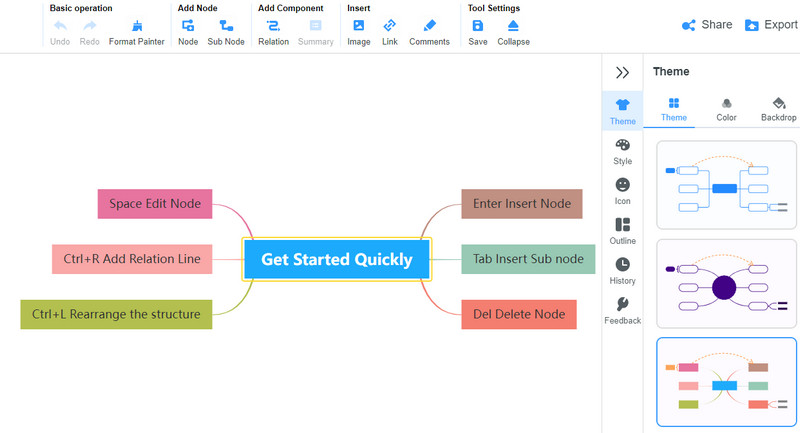
ផ្នែកទី 2. Lucidchart ពិនិត្យឡើងវិញ
ឥឡូវនេះ នៅក្នុងផ្នែកនៃការប្រកាសនេះ អ្នកនឹងរៀនអំពីទិដ្ឋភាពសំខាន់ៗមួយចំនួនរបស់ឧបករណ៍។ នៅទីនេះអ្នកនឹងមានទិដ្ឋភាពទូទៅនៃកម្មវិធី តម្លៃ Lucidchart គុណសម្បត្តិ គុណវិបត្តិ។ល។ អានខាងក្រោមដើម្បីទទួលបានចំណេះដឹងស៊ីជម្រៅអំពីកម្មវិធី។
សេចក្តីផ្តើម
តើ Lucichart ជាអ្វី? ជាទូទៅ Lucidchart គឺជាកម្មវិធីដ្យាក្រាមដែលសហការសម្រាប់អង្គការ អាជីវកម្ម និងសិស្ស។ វាភ្ជាប់មកជាមួយនូវមុខងារសំខាន់មួយនៃកម្មវិធីដ្យាក្រាមភាគច្រើន ដែលអ្នកអាចបង្កើតដ្យាក្រាមពីគំរូ។ ដោយប្រើលក្ខណៈពិសេសនេះ ការបង្កើតផែនទីគំនិត និងគំនូសតាងលំហូរដ៏ទូលំទូលាយ និងទាន់សម័យគឺអាចធ្វើទៅបាន។ លើសពីនេះ សមត្ថភាពរួមបញ្ចូលកម្មវិធីអនុញ្ញាតឱ្យអ្នកបញ្ចូលឧបករណ៍ផលិតភាពផ្សេងទៀតដែលក្រុមរបស់អ្នកកំពុងប្រើ។ វាអាចរួមបញ្ចូល Jira, GitHub, Confluence, Salesforce ជាដើម។ ប្រាកដណាស់ ការរួមបញ្ចូលកម្មវិធីនឹងជំរុញ និងពង្រីកផលិតភាពក្រុមរបស់អ្នក។
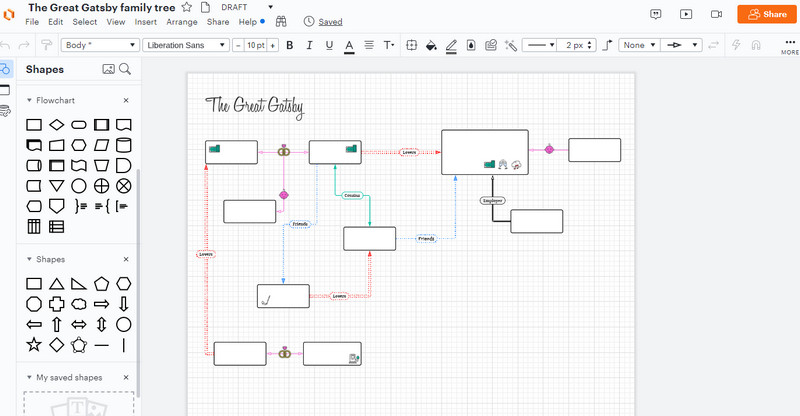
គុណសម្បត្តិ និងគុណវិបត្តិ
សម្រាប់ការពិនិត្យមើល ឬការពិនិត្យរបស់អ្នក យើងក៏បានរៀបចំបញ្ជីគុណសម្បត្តិ និងគុណវិបត្តិនៃកម្មវិធី Lucidchart ផងដែរ។ រកមើលថាតើកម្មវិធីនេះសម្រាប់អ្នកដោយអានគុណសម្បត្តិនិងគុណវិបត្តិខាងក្រោម។
PROS
- ការប្រមូលបណ្ណាល័យ និងគំរូយ៉ាងទូលំទូលាយ។
- វាផ្តល់នូវមុខងារសហការក្នុងពេលជាក់ស្តែង។
- រួមបញ្ចូលជាមួយសេវាកម្ម និងកម្មវិធីផលិតភាព។
- វាដំណើរការជាមួយកម្មវិធីរុករកតាមអ៊ីនធឺណិតផ្សេងៗ។
- បន្ទះកែសម្រួលវិចារណញាណខ្ពស់។
គុណវិបត្តិ
- វាមិនមានកំណែកម្មវិធី Windows និង Mac ទេ។
- កង្វះនៃប្រភេទគំរូសំខាន់ៗមួយចំនួន។
តម្លៃ Lucidchart
តើ Lucidchart មានតម្លៃប៉ុន្មាន? Lucidchart ភ្ជាប់មកជាមួយបួនកម្រិត៖ ឥតគិតថ្លៃ បុគ្គល ក្រុម និងសហគ្រាស។ នៅទីនេះ យើងនឹងពិនិត្យមើលកម្រិតនីមួយៗ ដើម្បីពិនិត្យមើលថាតើផែនការណាដែលល្អបំផុតសម្រាប់អ្នក។
Lucidchart មានគណនីឥតគិតថ្លៃដែលអ្នកអាចប្រើជារៀងរហូត។ ទោះជាយ៉ាងណាក៏ដោយ ការកំណត់ និងការរឹតបន្តឹងមួយចំនួនអនុវត្តចំពោះលក្ខណៈពិសេសមួយចំនួនរបស់វា។ ម្យ៉ាងវិញទៀត អ្នកនឹងទទួលបានគំរូចំនួន 100 និងឯកសារដែលអាចកែសម្រួលបានចំនួនបី។ ដូចគ្នានេះផងដែរ មុខងារសំខាន់នៃការរួមបញ្ចូល និងការសហការត្រូវបានរួមបញ្ចូលនៅក្នុងកម្រិតនេះ។ ទោះជាយ៉ាងណាក៏ដោយ វាមិនអាចទទួលបានស្វ័យប្រវត្តិកម្ម និងសមត្ថភាពក្នុងការបំប្លែងទិន្នន័យទៅជាគំនូសតាងដោយប្រើ Lucidchart បានទេ។
គណនីបុគ្គលនឹងត្រូវចំណាយអស់អ្នក $95.40 ក្នុងមួយឆ្នាំជាតម្លៃចាប់ផ្តើម។ ថ្នាក់នេះមានឯកសារដែលអាចកែសម្រួលបានគ្មានដែនកំណត់។ អ្នកក៏អាចចូលប្រើគំរូ 1000 និងទិន្នន័យមូលដ្ឋានផងដែរ។ បន្ថែមពីលើនេះ មុខងារចលនា និងការសហការ។
ប្រសិនបើអ្នកកំពុងធ្វើការជាមួយក្រុមមនុស្ស ឬអង្គការមួយ អ្នកអាចចុះឈ្មោះចូលគណនីក្រុម។ តម្លៃចាប់ផ្តើមពី $11 ក្នុងមួយខែ ប៉ុន្តែអ្នកនឹងចំណាយត្រឹមតែ $108 ប្រសិនបើបង់ប្រចាំឆ្នាំ។ ម្យ៉ាងវិញទៀត អ្នកជ្រើសរើសថាតើត្រូវបង់ការជាវប្រចាំខែ ឬប្រចាំឆ្នាំ។ លក្ខណៈពិសេសគណនីបុគ្គលទាំងអស់នឹងត្រូវបានផ្តល់ រួមជាមួយនឹងមុខងារសហការ និងការរួមបញ្ចូលកម្រិតខ្ពស់។ លើសពីនោះ មុខងារបន្ថែមមួយត្រូវបានរួមបញ្ចូល ដែលជាការគ្រប់គ្រងរបស់អ្នកគ្រប់គ្រង។
ជាមួយនឹងផែនការសហគ្រាស មិនមានការកំណត់តម្លៃច្បាស់លាស់ទេ។ តម្លៃអាចចរចារជាមួយក្រុមហ៊ុនបាន។ គណនីនេះអនុញ្ញាតឱ្យអ្នកទទួលបានអ្វីដែលក្រុមអាចរីករាយ រួមទាំងការគ្រប់គ្រងកម្រិតខ្ពស់ ទិន្នន័យ ស្វ័យប្រវត្តិកម្ម និងមុខងារសហការ។
Lucidchart Vs. ការប្រៀបធៀប Visio
Microsoft Visio គឺជាដៃគូប្រកួតប្រជែងខ្លាំងបំផុតរបស់ Lucidchart ។ មនុស្សជាច្រើនមានការពិបាកក្នុងការជ្រើសរើសមួយណាដែលល្អបំផុត។ ដូច្នេះ ដោយមានការត្រួតពិនិត្យយ៉ាងម៉ត់ចត់នៃឧបករណ៍ទាំងនេះ យើងបានធ្វើការប្រៀបធៀបនៃធាតុសំខាន់ៗ។ សូមមើលការប្រៀបធៀប Lucidchart ទល់នឹង Visio ខាងក្រោម។
មុខងារសហការក្នុងពេលជាក់ស្តែង
មុខងារសហការគឺចាំបាច់សម្រាប់ក្រុមដើម្បីធ្វើការលើគម្រោង និងជំរុញភាពច្នៃប្រឌិតដោយធ្វើការជាមួយគ្នាពីចម្ងាយ។ ជាមួយនឹង Lucidchart អ្នកសហការអាចធ្វើការជាមួយគ្នាស្ទើរតែ និងក្នុងពេលដំណាលគ្នា។ លើសពីនេះ វាភ្ជាប់មកជាមួយមុខងារជូនដំណឹង @mention ដើម្បីជូនដំណឹងដល់អ្នកប្រើប្រាស់ជាក់លាក់អំពីកិច្ចការមួយចំនួន។ លើសពីនេះ អ្នកនឹងឃើញថាតើមានអ្នកសហការប៉ុន្មាននាក់នៅលើគម្រោងដែលមានទស្សន៍ទ្រនិចសហការ។
ម្យ៉ាងវិញទៀត Visio អនុញ្ញាតឱ្យអ្នកប្រើប្រាស់សហការគ្នាដោយមើលឯកសារក្នុងពេលដំណាលគ្នា។ អ្នកប្រើប្រាស់មិនអាចកែសម្រួលក្នុងពេលដំណាលគ្នាក្នុងគម្រោងតែមួយបានទេ។
បទពិសោធន៍អ្នកប្រើប្រាស់ដោយរលូនសម្រាប់អ្នកចាប់ផ្តើមដំបូង
ចំណុចប្រទាក់ទាំងមូលនៃ Lucidchart គឺងាយស្រួលសម្រាប់អ្នកចាប់ផ្តើមដំបូង ដែលអនុញ្ញាតឱ្យអ្នកប្រើប្រាស់លើកដំបូងស្គាល់កម្មវិធីបានយ៉ាងឆាប់រហ័ស។ វាសាមញ្ញ ស្អាត ស្អាត និងវិចារណញាណ។ ម្យ៉ាងវិញទៀត Visio ផ្តល់នូវឧបករណ៍ទំនើបៗជាច្រើនសម្រាប់ការធ្វើដ្យាក្រាម។ បញ្ហាគឺថាវាអាចពិបាកសម្រាប់អ្នកប្រើប្រាស់ភាគច្រើនក្នុងការរុករកកម្មវិធី។
សមត្ថភាពរួមបញ្ចូលកម្មវិធី
ជាមួយ Lucidchart អ្នកអាចរួមបញ្ចូលកម្មវិធីដូចជា GitHub, Confluence, Atlassian, Slack, G Suite ជាដើម។ Visio ផ្តល់ការរួមបញ្ចូលកម្មវិធីមួយចំនួនមិនដូច Lucidchart ទេ។
វេទិកាដែលគាំទ្រកម្មវិធី
ដោយសារ Lucidchart ដំណើរការលើបណ្តាញ អ្នកអាចប្រើឧបករណ៍ដោយប្រើកម្មវិធីរុករកណាមួយដែលមាននៅលើប្រព័ន្ធប្រតិបត្តិការ Mac, Windows និង Linus របស់អ្នក។ Visio អាចត្រូវបានប្រើនៅលើ Mac និង Windows PC របស់អ្នក។ ទោះយ៉ាងណាក៏ដោយពួកគេមិនមានសំណុំលក្ខណៈពិសេសដូចគ្នាទេ។ អ្នកប្រើ Windows អាចចូលប្រើកំណែពេញលេញរបស់ Visio ខណៈអ្នកប្រើ Mac អាចប្រើតែកំណែអនឡាញប៉ុណ្ណោះ។
ការនាំចូល/នាំចេញទិន្នន័យ
នៅពេលនិយាយអំពីការនាំចូលទិន្នន័យ Lucidchart គឺល្អជាងសម្រាប់ភាពងាយស្រួលនៃការបញ្ជូនទិន្នន័យ។ លើសពីនេះទៀត អ្នកអាចនាំចេញទិន្នន័យពីប្រភពដូចជា CSV និង Google សន្លឹក។ លើសពីនេះ អ្នកអាចអូស និងទម្លាក់ក្រឡានីមួយៗទៅលើផ្ទាំងក្រណាត់ទទេ ហើយឧបករណ៍នឹងបង្កើតរូបរាងថ្មី។ ជាមួយ Visio អ្នកក៏អាចនាំចូលទិន្នន័យពីប្រភពខាងក្រៅដូចជា Excel និង CSV សៀវភៅបញ្ជី មូលដ្ឋានទិន្នន័យ SQL ជាដើម។ និយាយឱ្យខ្លី Visio គឺល្អបំផុតសម្រាប់ស្ថាប័នដែលមានជំនាញវិជ្ជាជីវៈ និងធំដែលត្រូវការមុខងារនាំចូល និងនាំចេញកាន់តែស៊ីជម្រៅ។
ផ្នែកទី 3. របៀបប្រើ Lucidchart
ប្រសិនបើអ្នកចង់ចាប់ផ្តើមជាមួយ Lucidchart ផ្នែកនេះនឹងបង្រៀនអ្នកពីរបៀបប្រើ Lucidchart ជាមួយនឹងការណែនាំជាជំហានៗ។ ស្វែងយល់ពីរបៀបបង្កើតដ្យាក្រាមខាងក្រោមសម្រាប់ការណែនាំជាលាយលក្ខណ៍អក្សរ។
ចូលទៅកាន់គេហទំព័រ ហើយចុះឈ្មោះសម្រាប់គណនីមួយ។
ជាដំបូង បើកកម្មវិធីរុករកតាមអ៊ីនធឺណិតណាមួយនៅលើកុំព្យូទ័ររបស់អ្នក ហើយចូលទៅកាន់គេហទំព័រដោយវាយបញ្ចូលតំណរបស់កម្មវិធីនៅលើរបារអាសយដ្ឋាននៃកុំព្យូទ័ររបស់អ្នក។ ចុះឈ្មោះសម្រាប់គណនីមួយឬចុចលើ ចូល ប៊ូតុង ប្រសិនបើអ្នកមានគណនីដែលមានស្រាប់រួចហើយ។
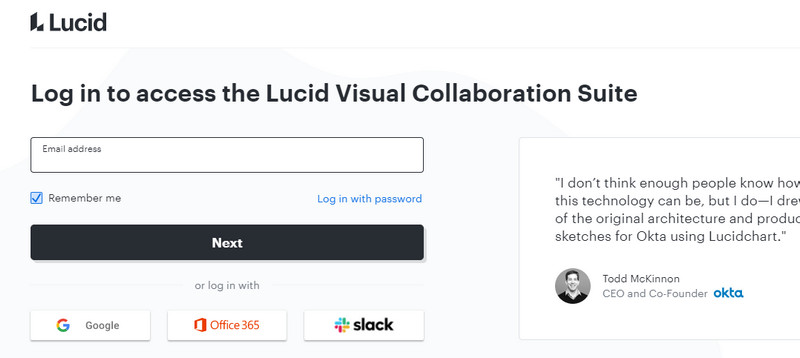
បើកឯកសារថ្មី។
បន្ទាប់ពីនោះអ្នកនឹងមកដល់ ផ្ទាំងគ្រប់គ្រង បន្ទះនៃកម្មវិធី។ ឥឡូវនេះ សូមចុច ថ្មី។ ប៊ូតុងនៅផ្នែកខាងឆ្វេងខាងលើនៃចំណុចប្រទាក់។ បន្ទាប់មកជ្រើសរើស ឯកសារ Lucidchart ជម្រើសតាមពីក្រោយ ឯកសារទទេ. អ្នកក៏អាចបង្កើតពីគំរូផងដែរ។
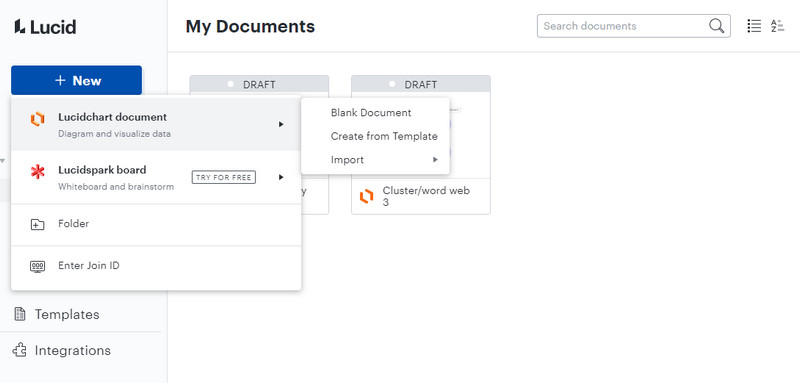
បន្ថែមរូបរាង និងប្ដូរតាមបំណង
ឥឡូវនេះ សូមជ្រើសរើស និងបន្ថែមរូបរាងដែលអ្នកត្រូវការ។ អ្នកអាចអូស និងទម្លាក់រាងពីបណ្ណាល័យរបស់វា។ បន្តធ្វើវារហូតដល់អ្នកទទួលបានរាងទាំងអស់ដែលអ្នកត្រូវការសម្រាប់បង្កើតដ្យាក្រាម។ អ្នកអាចប្ដូរលក្ខណសម្បត្តិនៃរាងតាមបំណងដោយប្រើឧបករណ៍ខាងលើចំណុចប្រទាក់។ បន្ទាប់ពីនោះ បន្ថែមអត្ថបទដោយចុចពីរដងលើរាង។ បន្ទាប់មកចុចលើអត្ថបទដែលអ្នកចង់បញ្ចូល។
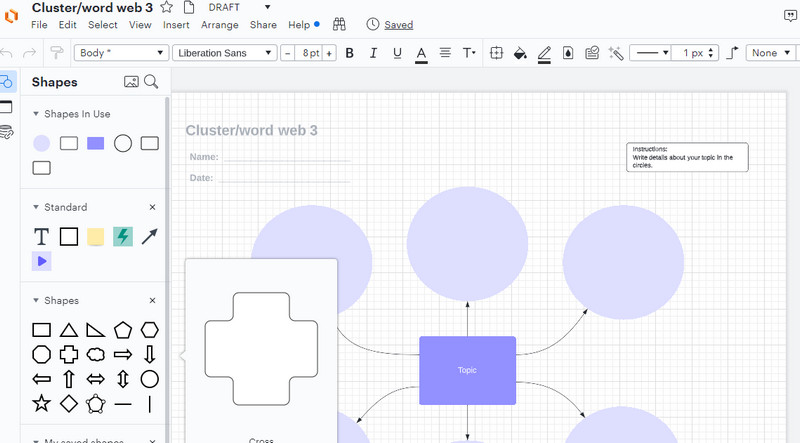
រក្សាទុកដ្យាក្រាម
អ្នកអាចអនុញ្ញាតឱ្យអ្នកផ្សេងកែសម្រួលការងាររបស់អ្នកដោយចុចប៊ូតុង ចែករំលែក ប៊ូតុងនៅជ្រុងខាងស្តាំខាងលើនៃចំណុចប្រទាក់។ ដើម្បីរក្សាទុកដ្យាក្រាម សូមចុចលើ ឯកសារ មុឺនុយ ដាក់ទស្សន៍ទ្រនិចកណ្ដុរទៅកណ្ដុរ នាំចេញ ជម្រើស ហើយជ្រើសរើសទម្រង់ឯកសារសមស្រប។ នោះហើយជាវា។ អ្នកទើបតែបានបង្កើតដ្យាក្រាម Lucidchart ។
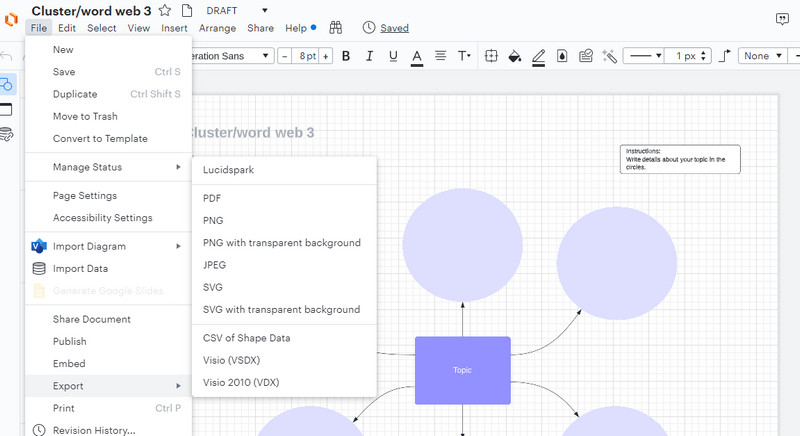
ការអានបន្ថែម
ផ្នែកទី 4. សំណួរគេសួរញឹកញាប់អំពី Lucidchart
តើខ្ញុំអាចប្រើគម្រោង Lucidchart នៅលើ Microsoft Visio បានទេ?
បាទ។ អ្នកអាចនាំចេញគម្រោង Lucidchart របស់អ្នកទៅ Visio ដោយមិនចាំបាច់ផ្លាស់ប្តូរផែនទី។
តើខ្ញុំអាចបើកឯកសារ Visio នៅលើ Lucidchart បានទេ?
បាទ។ Lucidchart អនុញ្ញាតឱ្យអ្នកប្រើប្រាស់នាំចូលគម្រោង Visio អនុញ្ញាតឱ្យអ្នកបង្កើនផែនទី ឬដ្យាក្រាមរបស់អ្នកបន្ថែមទៀត។
តើ Lucidchart មានកំណែក្រៅបណ្តាញទេ?
ជាអកុសល Lucidchart មិនមានកម្មវិធីកុំព្យូទ័រទេ។ ទោះយ៉ាងណាក៏ដោយ អ្នកអាចទទួលបានការទាញយក Lucidchart ដោយប្រើកម្មវិធីទូរស័ព្ទ ដើម្បីធ្វើការលើដ្យាក្រាមនៅចុងម្រាមដៃរបស់អ្នក។
សេចក្តីសន្និដ្ឋាន
ប្រសិនបើអ្នកស្វែងរកការកែលម្អផលិតភាពរបស់អ្នក និងបង្កើតគំនិតភ្លឺស្វាងពីការយល់ឃើញផ្សេងៗ តារាង Lucidchart អាចជួយជាមួយនោះ។ លើសពីនេះ យើងបានណែនាំពីរបៀបដែលវាមានប្រយោជន៍ អត្ថប្រយោជន៍របស់វា គុណសម្បត្តិ និងតម្លៃដែលអ្នកប្រហែលជាត្រូវស្វែងយល់។ សរុបមក អ្នកនឹងទទួលបានច្រើនពីឧបករណ៍ដ្យាក្រាមនេះ។ ម្យ៉ាងវិញទៀត ប្រសិនបើអ្នកកំពុងស្វែងរកជម្រើស Lucidchart ដោយឥតគិតថ្លៃ។ MindOnMap ត្រូវបានពិចារណាយ៉ាងពិតប្រាកដ។ អ្នកអាចចាប់ផ្តើមយ៉ាងឆាប់រហ័សពីគំរូនៅពេលបង្កើតដ្យាក្រាម ហើយពួកវាអាចប្ដូរតាមបំណងបានខ្ពស់ដោយប្រើមុខងារប្ដូរតាមបំណងដែលផ្តល់ជូនដោយកម្មវិធីអនឡាញ។


បង្កើតផែនទីគំនិតរបស់អ្នកតាមដែលអ្នកចូលចិត្ត









